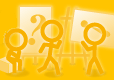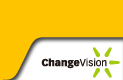フォーラム一覧 - トピック一覧 フォーラム一覧 - トピック一覧 astah*の使い方 astah*の使い方
 [Tips] PNG、JPEG 画像出力時の解像度を設定する [Tips] PNG、JPEG 画像出力時の解像度を設定する | 投稿するにはまず登録を |
| フラット表示 | 前のトピック | 次のトピック |
| 投稿者 | トピック |
|---|---|
| yamazaki | 投稿日時: 2011-1-21 16:09 |
一人前   登録日: 2006-5-5 居住地: 投稿: 132 |
[Tips] PNG、JPEG 画像出力時の解像度を設定する astah* community、UML、professionalのいずれも可能なオプションです。
メインメニュー[ツール]-[図を画像ファイルに出力]から、PNGやJPEG形式で保存する際、 予め画像の解像度を設定できます。 1. メインメニュー[ツール]-[システムプロパティ]を選択する 2. 左側の「画像」を選択する 3. 「図をビットマップ画像としてPNG、JPEGファイル出力する際の解像度(DPI)」 入力ボックスに、解像度の数値を入力する 4. [適用]ボタン、[了解]ボタンの順に押下する [siteimg align=left]uploads/photos0/1081.png[/siteimg] クラスを10ケほど適当に配置した図で解像度を変えて画像出力を試したところ、以下の大きさになりました。 解像度 72では、660×500ピクセル 解像度 120では、1100×833ピクセル 例えば別の文書に画像を貼り付けるなど、はっきりした画像が欲しい時に 利用してみてください。 |
| フラット表示 | 前のトピック | 次のトピック |
| 題名 | 投稿者 | 日時 |
|---|---|---|
| » |
yamazaki | 2011-1-21 16:09 |
| 投稿するにはまず登録を | |